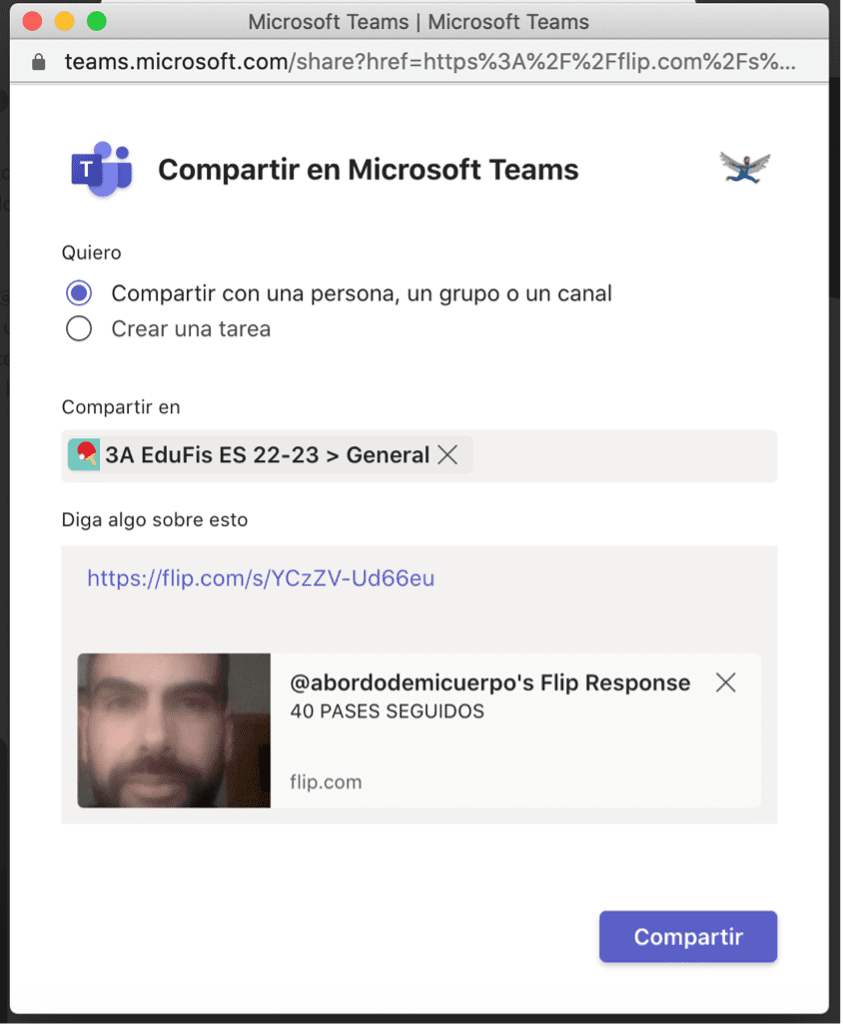Vista la creación de grupos y tareas en el área A2 y el diseño de las tareas en B1, damos un pasito más. Antes de grabarse, los alumnos deben acceder de manera autónoma a la tarea que nosotros como docentes le configuremos, y tendremos la posibilidad de facilitarles su acceso de diferentes maneras. Tal y como observamos en la siguiente imagen, en la pantalla nos aparecerá una opción Share en la parte superior derecha que sirve para compartir, tal y como señala la flecha azul:
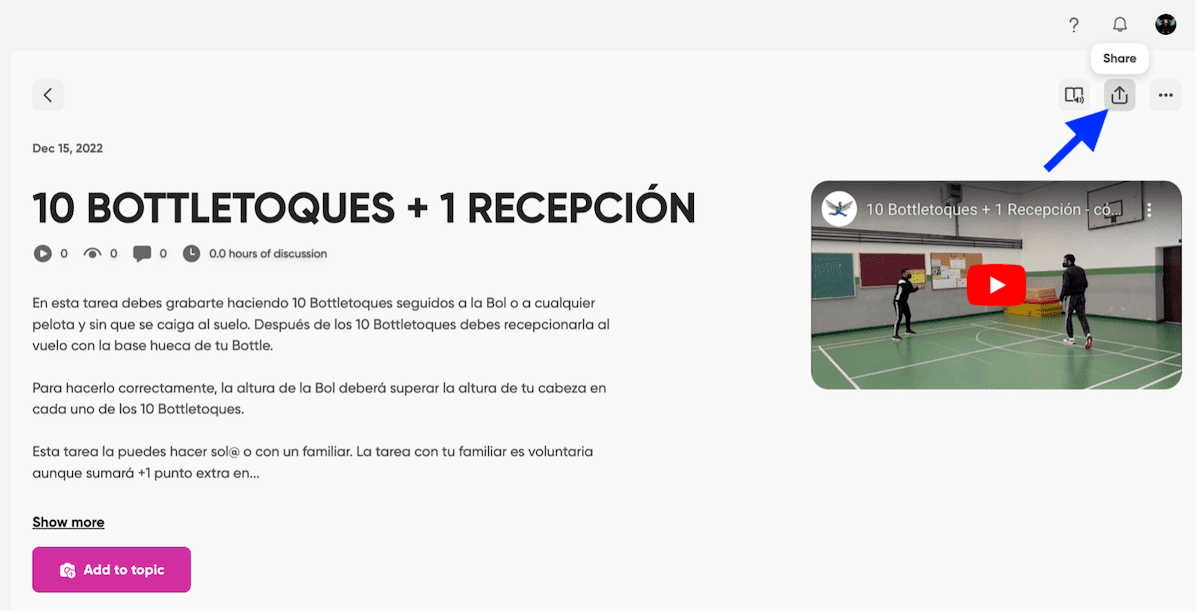
Una vez que hemos pinchado en el botón “Share” se nos abren varias posibilidades para compartir el acceso con nuestros alumnos, como podemos comprobar en la siguiente imagen. Estas opciones son: generar un código QR de acceso, copiar en link directamente para enviárselo a nuestros alumnos, o compartir directamente a través de diferentes Apps, entre ellas la aplicación TEAMS que tenemos disponible en nuestro portal Educacyl:
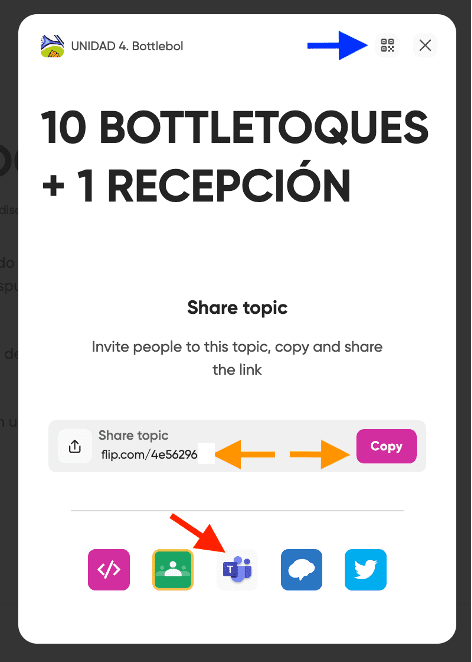
Además, también les podemos facilitar directamente el código numérico que aparece en el link después de la barra, como vemos en el ejemplo de la imagen anterior: flip.com/4e562966, de modo que les facilitamos solo el número: 4e562966, para que los alumnos lo puedan introducir en sus dispositivos en la primera pantalla que les aparece nada más abrir la App Flipgrid, o en la web de Flipgrid si lo hacen con un ordenador con Webcam, introduciendo dicho código numérico en la opción Unirse a un grupo (Enter a join code):
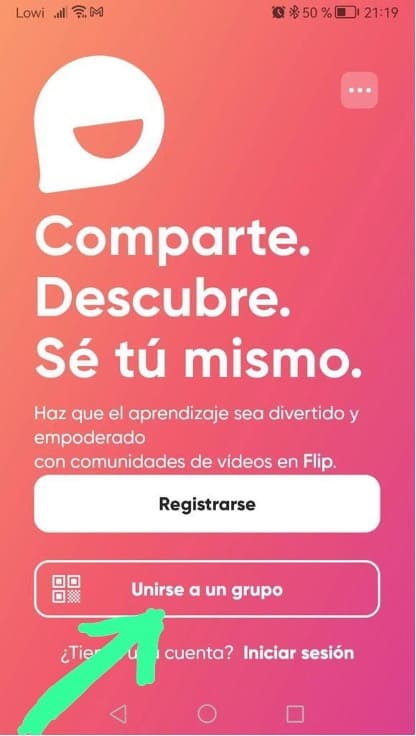
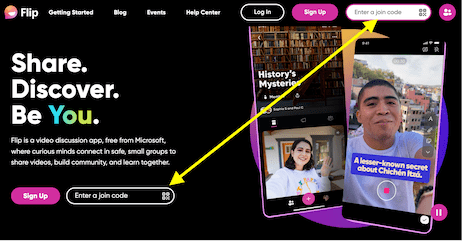
Una vez que nuestros alumnos utilizan cualquiera de las opciones de acceso que les facilitamos (QR, enlace o código numérico), les aparecerá una pantalla en la que tendrán que escribir su Username o Nombre de usuario, tal y como aparecen en las siguientes imágenes-pantalla tanto de la Aplicación como de la Web de Flipgrid:
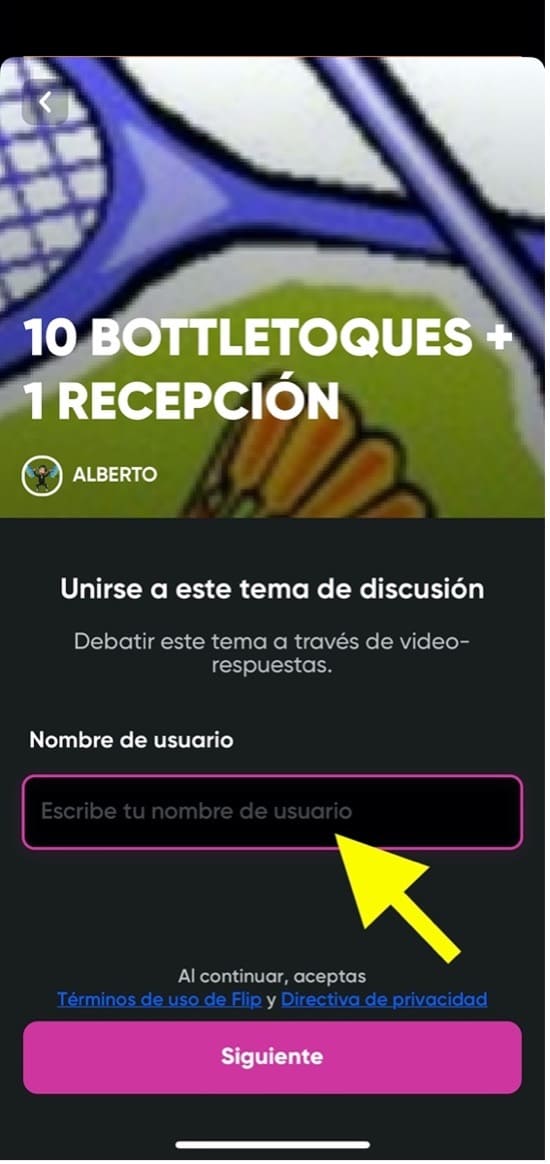
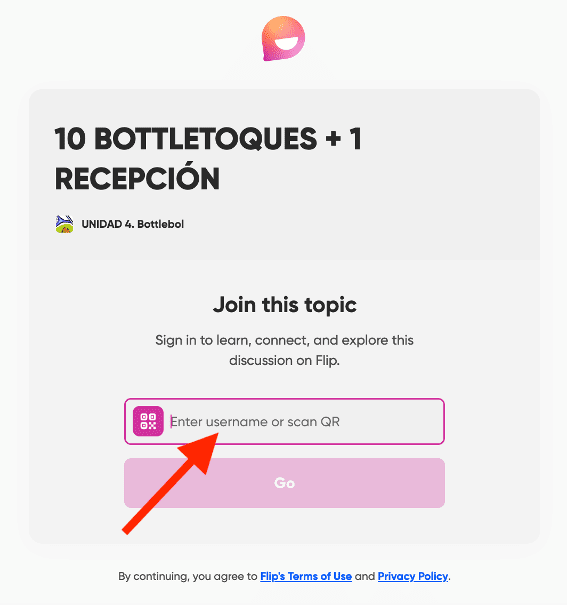
Este Username o Nombre de usuario personalizado se lo generaremos nosotros a cada uno de nuestros alumnos, con el formato que nosotros queramos, por ejemplo:
- NOMBRE + INICIALES DE SUS DOS APELLIDOS: ALBERTOMP
- NOMBRE + INICIALES DE SUS DOS APELLIDOS + NÚMERO DE CURSO + NÚMERO O LETRA DE GRUPO: ALBERTOMP2A18
Para generarles este Username personalizado a cada uno de nuestros alumnos, tenemos que hacerlo de la siguiente manera:
1º. Pinchamos en la opción Members, una vez que hemos creado el grupo:
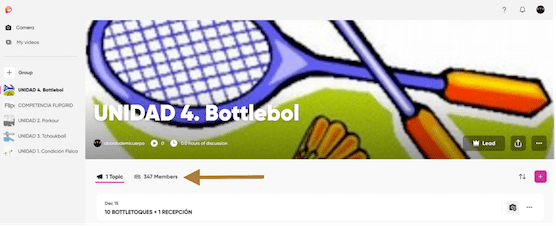
2º. Una vez dentro de Members, pinchamos el botón + que aparece a la derecha:
3º. Se nos despliegan dos opciones y una de ellas es la que indica Manage usernames:
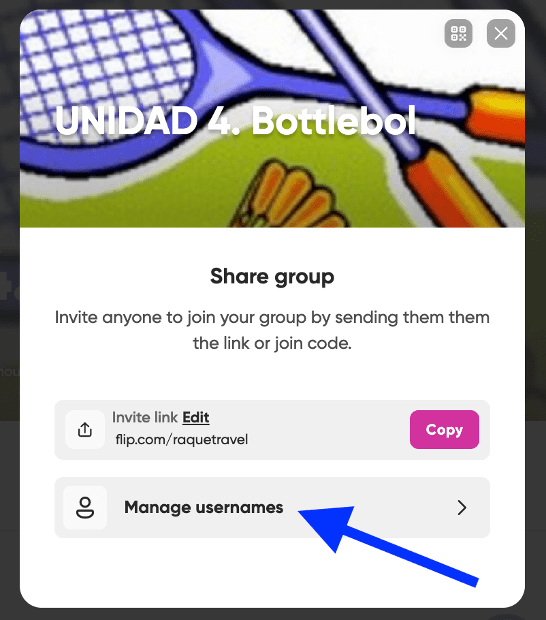
4º. Una vez dentro tenemos la opción de escribir el nombre (First Name) y los apellidos (Last Name) de los alumnos que iremos agregando de uno en uno, y la opción de generarles su Username personalizado para que puedan acceder a la tarea identificándose.
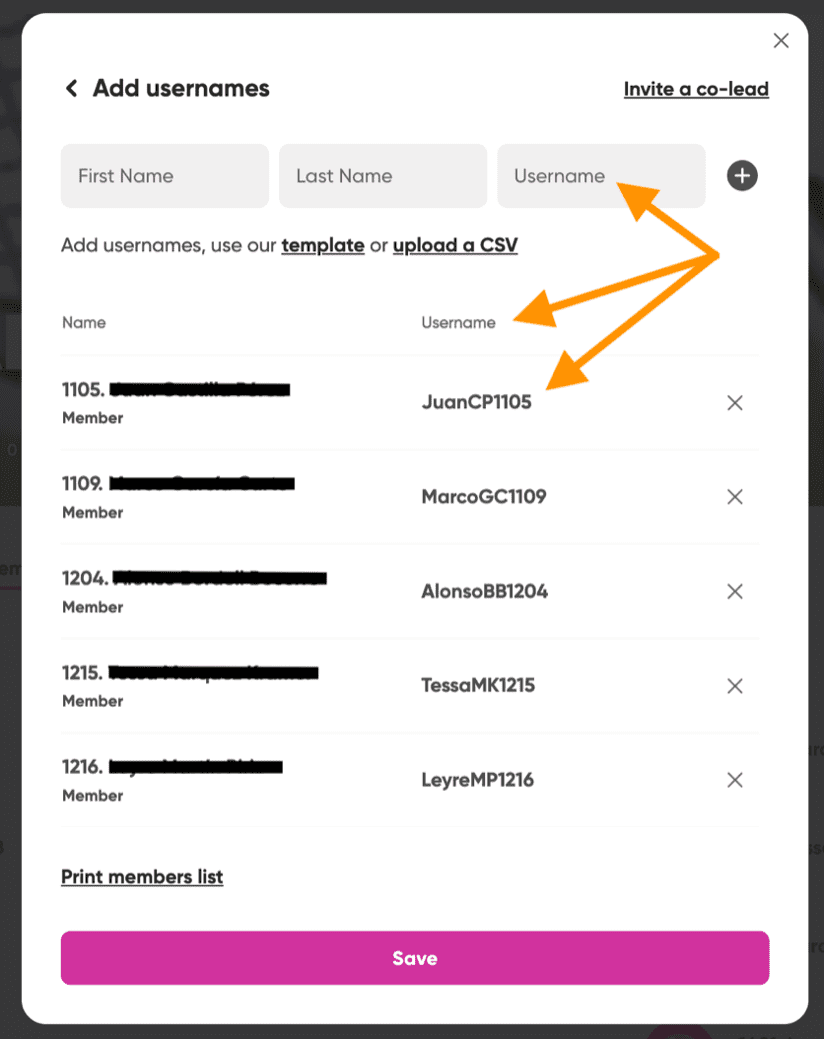
De esta manera, con el Enlace del topic y con sus Usernames personalizados, nuestros alumnos podrán acceder directamente a todas las opciones de la tarea que se tienen que grabar (NOMBRE, DESCRIPCIÓN, EJEMPLO multimedia y BOTÓN DE GRABACIÓN (Add to topic)):
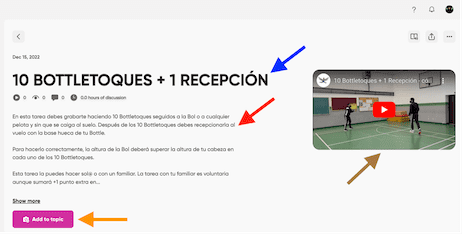
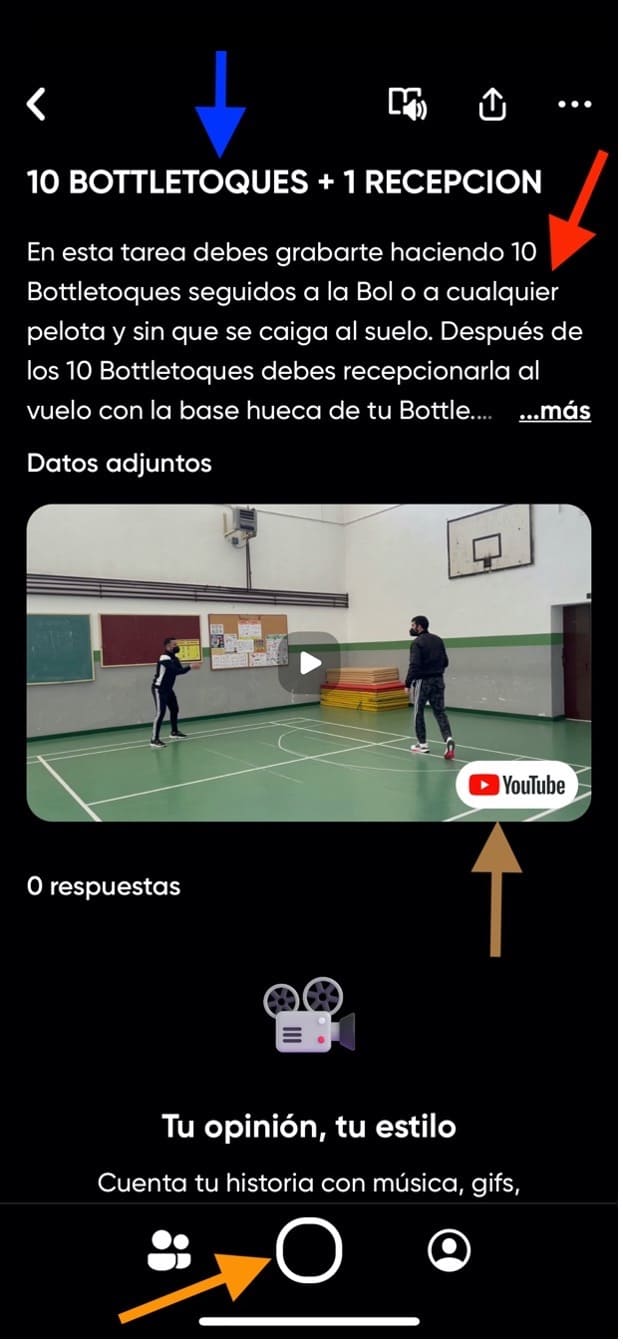
Una vez que nuestros alumnos han subido sus vídeos, podemos ocultarlos uno por uno para que no sean visibles para el grupo clase, tal y como se puede observar en los vídeos que tenemos ocultos señalados con flechas rojas y en los que se indica la palabra “Hidden”, o dejarlos abiertos para que todos puedan ver las producciones de sus compañeros, tal y como se puede observar en los vídeos que tenemos abiertos señalados con flechas azules. Estos vídeos por defecto siempre se colgarán en Flipgrid abiertos y, por tanto, visibles única y exclusivamente para los usuarios que tengan acceso al grupo:
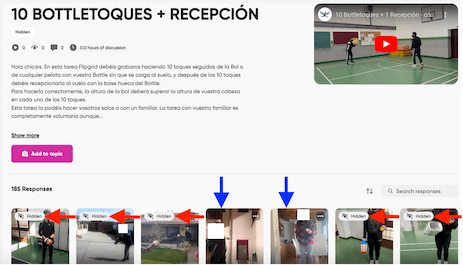
Para poder ocultar los vídeos que nuestros alumnos insertan en Flipgrid, debemos pinchar en los tres puntos que aparecen en la parte superior derecha de cada vídeo, y en el desplegable que nos aparece debemos pinchar en la opción “Hide Response”:
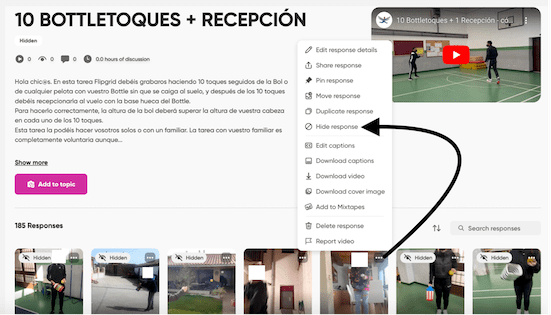
En cualquier caso, tenemos la posibilidad de generar un vínculo de cada una de las producciones multimedia de nuestros alumn@s. Dicho vínculo podemos utilizarlo para generar códigos QR con el que cualquier dispositivo (tenga o no tenga descargada la App de Flipgrid) puede acceder a la visualización de dicho vídeo, lo tengamos oculto o no. Para ello, primero pincharemos en la opción de los tres puntos de la parte superior derecha del vídeo y después se nos mostrará un desplegable donde pincharemos en la opción “Share response”:
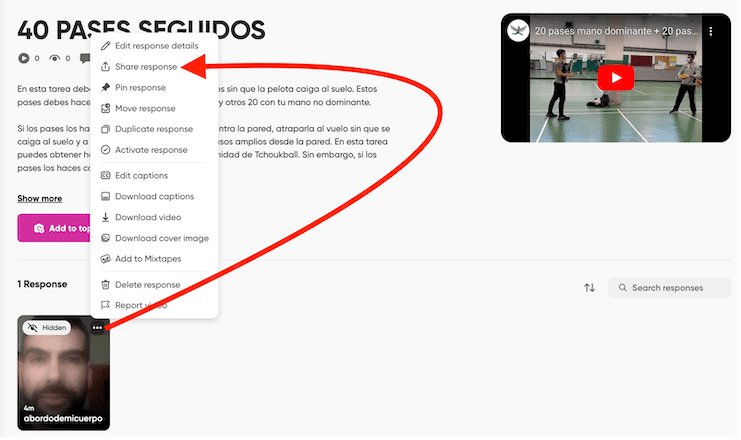
Seguidamente se nos abre un desplegable con varias opciones para obtener enlace de acceso al vídeo que queremos compartir:
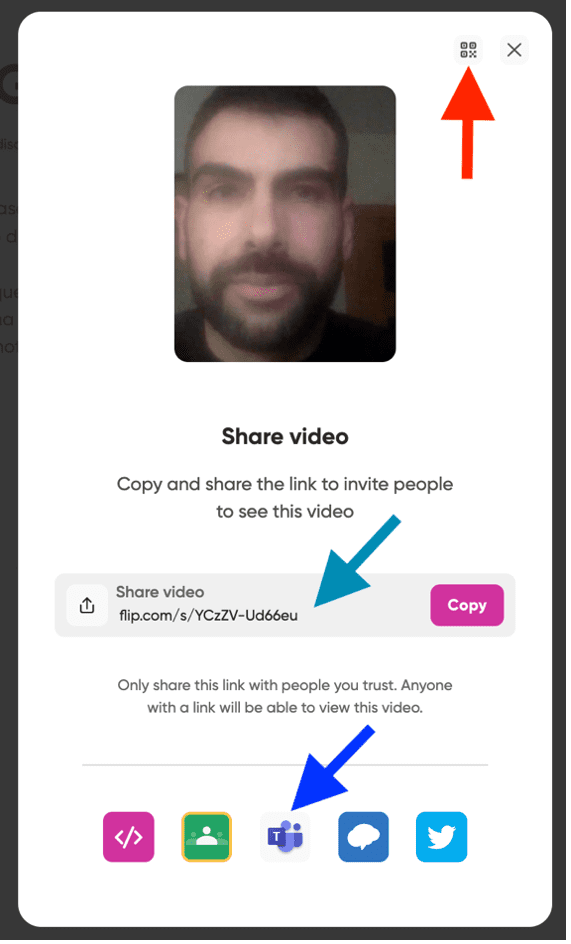
Nosotros copiaremos la opción que queramos para compartir el vídeo. Una de estas opciones podría ser la de generar un código QR de acceso al vídeo que queremos compartir, como el que se muestra a continuación:
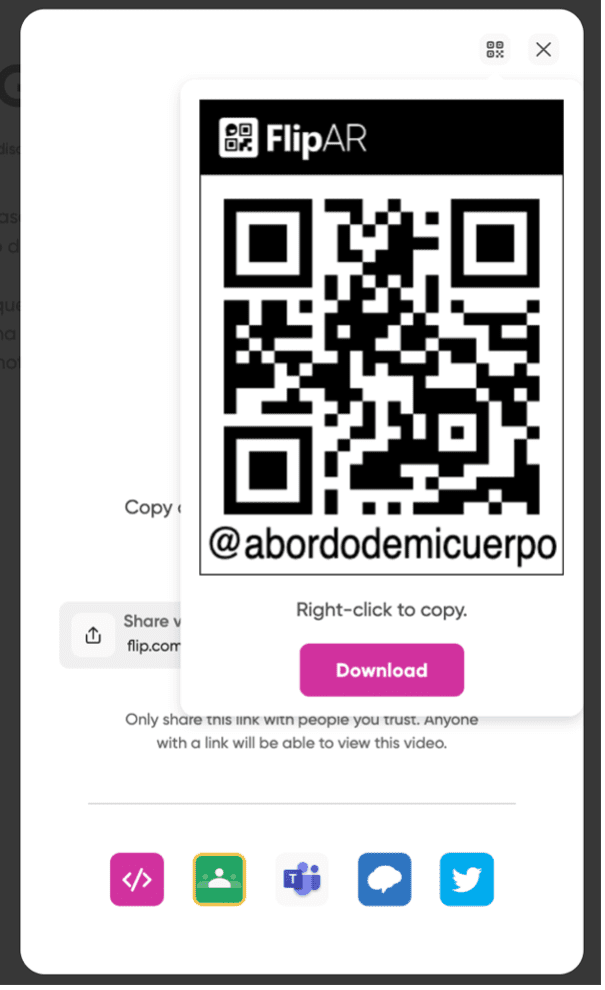
Y otra opción podría ser la de enviar el enlace de acceso al vídeo a través de nuestra App TEAMS Educacyl, enviándola a una persona concreta (alumn@ o compañer@ de centro), o a través de un canal de TEAMS que tengamos creado con un grupo de alumnos, como se muestra en la siguiente imagen: